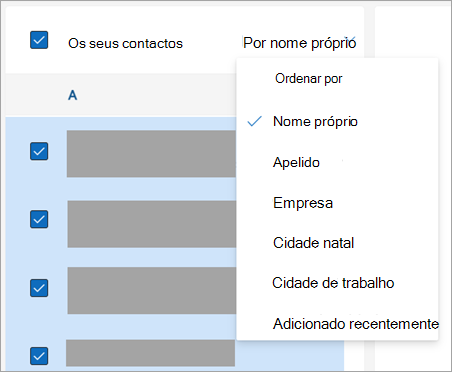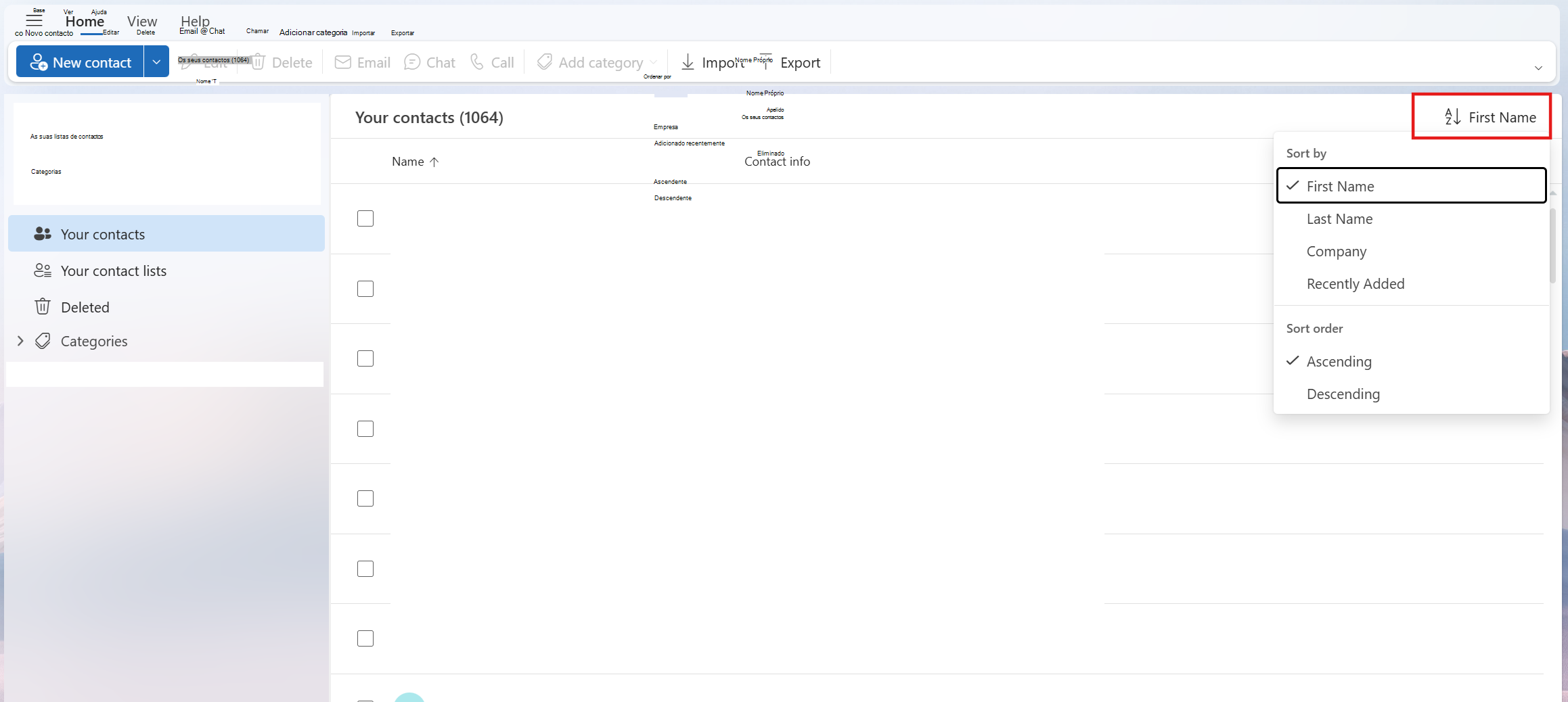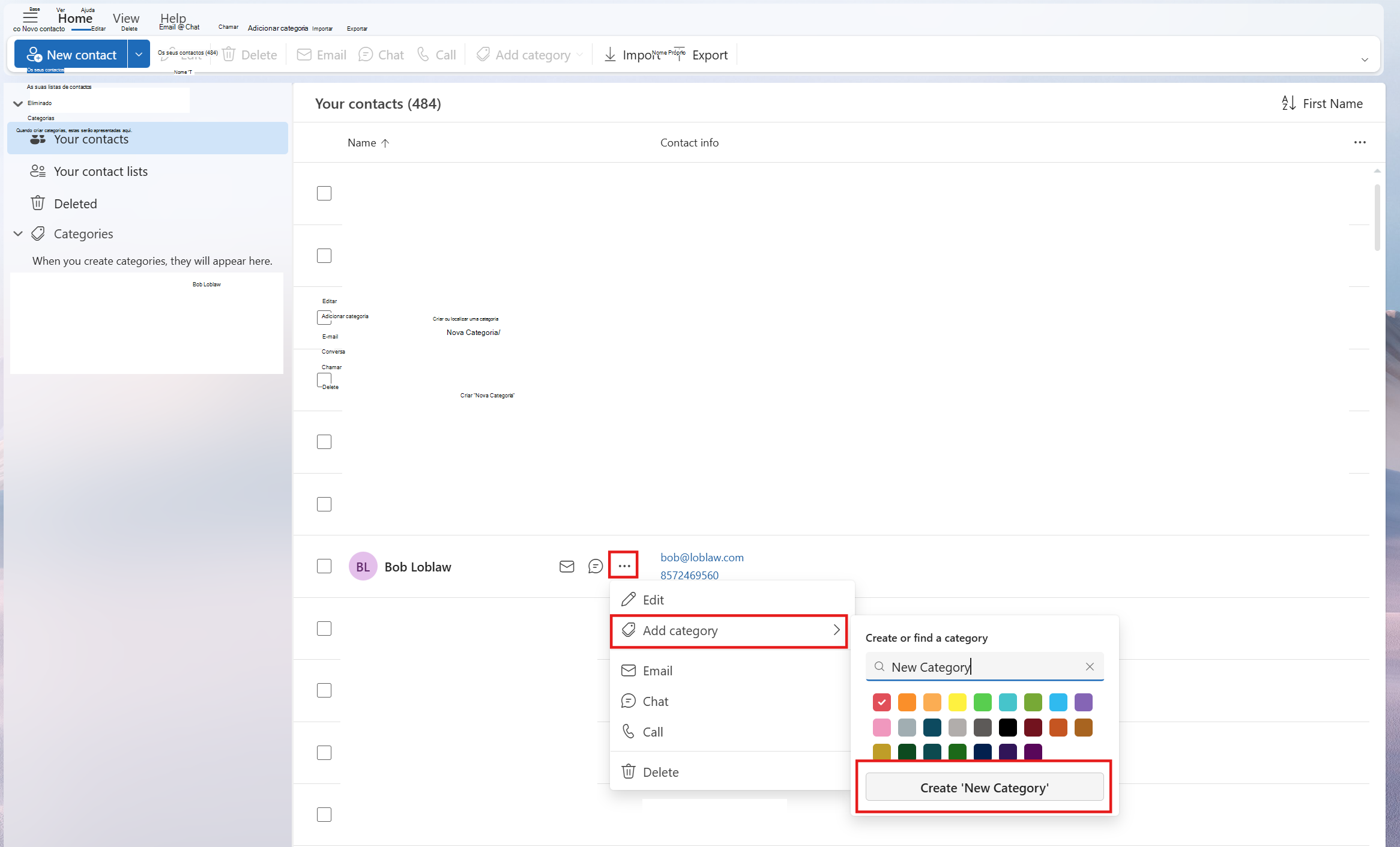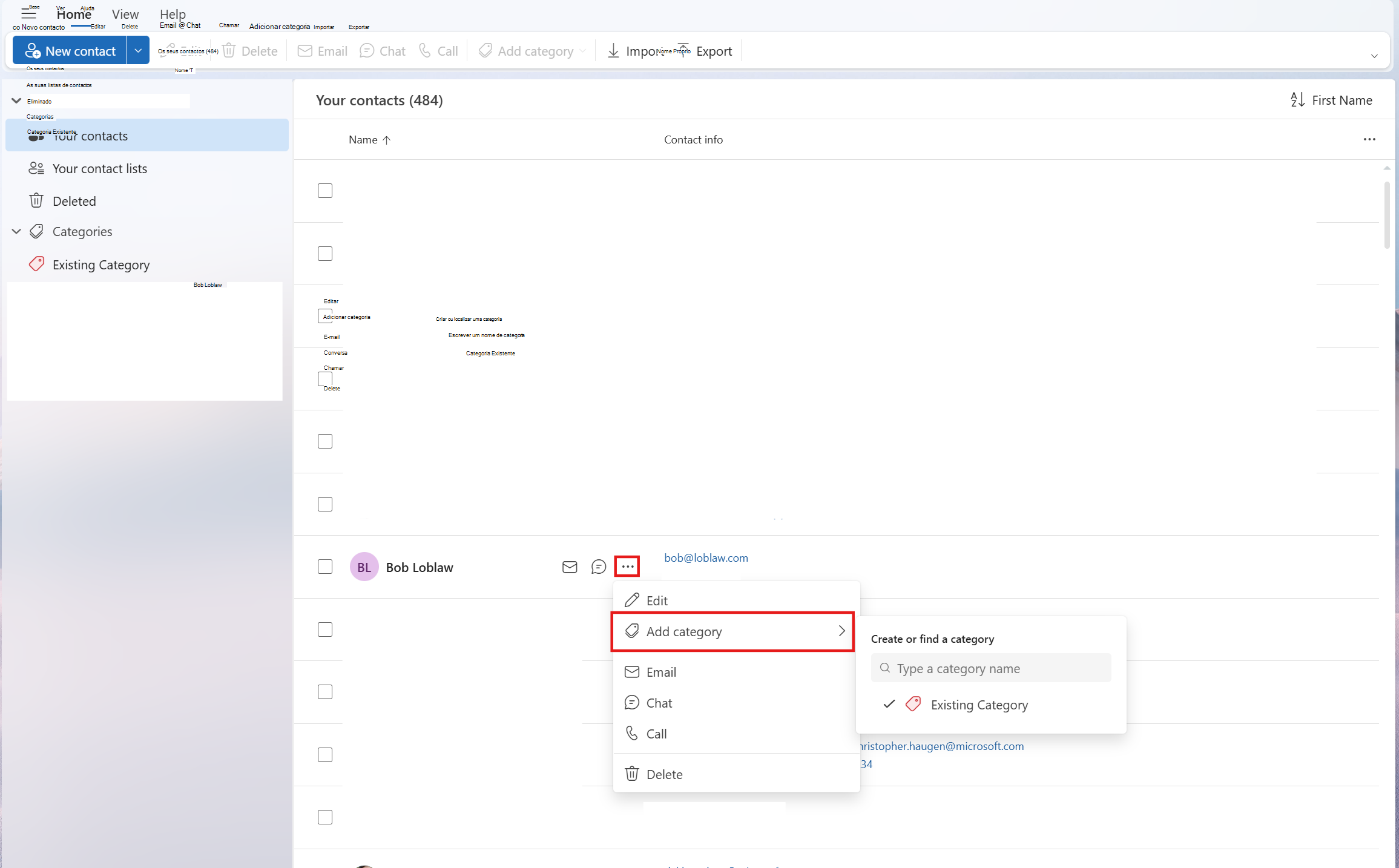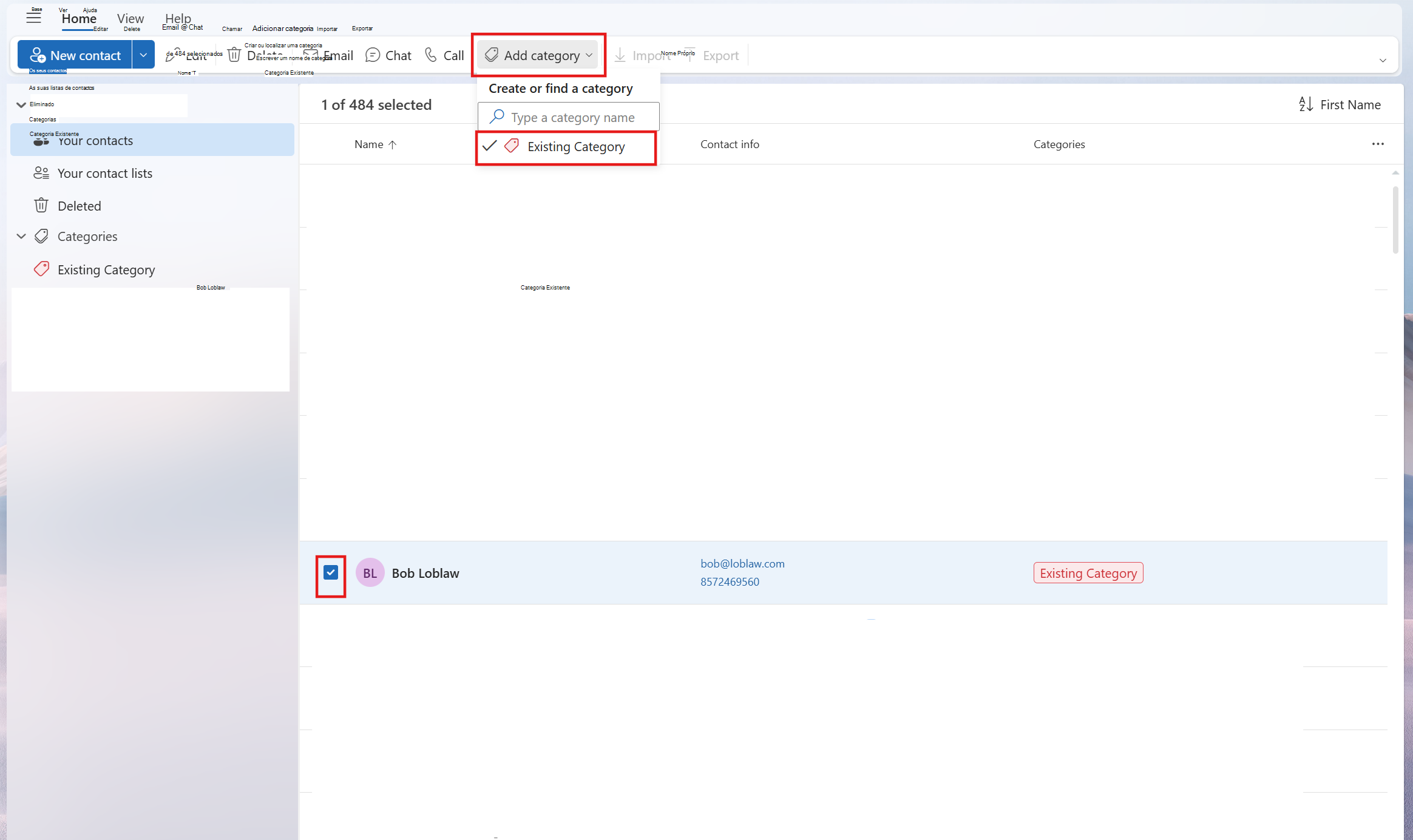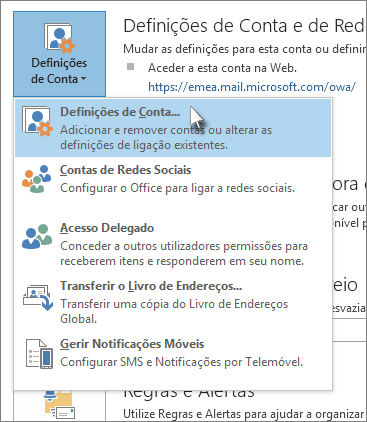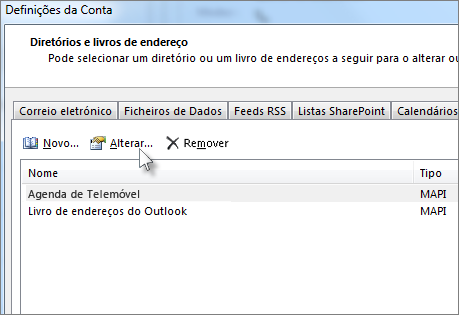Se tiver muitos contactos, a lista pode ser um pouco esmagadora. Alterar a forma como os seus contactos são ordenados, configurar favoritos e criar listas de contactos pode ajudá-lo a encontrar quem precisa.
Selecione uma opção de separador abaixo para a versão do Outlook que está a utilizar. Que versão do Outlook tenho?
Nota: Se os passos neste separador Novo Outlook não funcionarem, poderá ainda não estar a utilizar o novo Outlook para Windows. Selecione Outlook Clássico e, em alternativa, siga esses passos.
No novo Outlook, tem a opção de:
Ordenar contactos | Adicionar um contacto aos favoritos | Categorizar os seus contactos | Adicionar pessoas na sua organização
Ordenar contactos no novo Outlook para Windows
Pode ordenar os seus contactos pelo nome próprio ou apelido, empresa, cidade natal, cidade do trabalho ou adicionado recentemente.
-
Na barra de navegação do novo Outlook, selecione
-
Com Todos os contactos selecionados , clique na opção de filtro (o filtro mostrará o nome da forma como a sua lista está atualmente filtrada, como Por nome próprio) e, em seguida, selecione uma opção de Ordenar por para saber como a pretende ordenar.
-
A sua lista será atualizada imediatamente. Pode alterar a opção ordenar por em qualquer altura.
Adicionar um contacto aos favoritos no novo Outlook
-
Na barra de navegação do novo Outlook, selecione
-
Na sua lista de contactos, selecione o contacto que pretende adicionar aos seus Favoritos.
-
Pode clicar com o botão direito do rato e selecionar Adicionar aos favoritos ou selecionar Adicionar aos favoritos no Friso. Pode removê-los dos favoritos em qualquer altura.
Categorizar os seus contactos no novo Outlook
Pode categorizar os seus contactos por cor para facilitar a localização de pessoas.
-
Na barra de navegação do novo Outlook, selecione
-
Selecione o contacto que pretende adicionar a uma categoria nova ou existente.
-
Selecione
-
Selecione Nova categoria ou uma categoria existente para adicionar o contacto.
Sugestões:
-
Se quiser efetuar alterações à sua categoria de contacto, terá de criar uma nova para substituir a categoria existente.
-
Se quiser eliminar uma categoria, basta remover todos os contactos da categoria.
Adicionar pessoas na sua organização a contactos guardados no novo Outlook
Se estiver a utilizar o novo Outlook no trabalho ou na escola e a sua organização tiver um diretório configurado, poderá ver informações sobre os seus colegas sem os guardar como contactos. Pode procurá-los ou selecionar o respetivo nome ou imagem a partir de uma mensagem de e-mail. O respetivo cartão de perfil mostrará as informações recolhidas de outros sistemas (diretório). Se quiser adicionar outras informações, como notas, aniversários, etc., pode guardar os seus colegas nos seus próprios contactos. O novo contacto está associado automaticamente ao contacto do diretório existente. Apenas verá as informações que adicionar.
Nota: Se os passos neste separador Novo Outlook(Insiders) não funcionarem, poderá ainda não estar no caminho dos Insiders. Selecione Outlook Clássico ou Novo Outlook e, em alternativa, siga esses passos.
Na nova edição do Outlook (Insiders), atualizámos a experiência onde é fácil gerir as suas categorias e ordenar rapidamente através dos seus contactos.
Nota: Ainda não é possível adicionar ou gerir os seus Favoritos . Estamos a trabalhar nesta funcionalidade e esta estará disponível em breve. Entretanto, ainda pode adicionar e gerir os seus Favoritos no Outlook Web e estes serão migrados automaticamente quando a funcionalidade Favoritos estiver pronta.
Ordenar contactos | Adicionar um contacto aos favoritos | Categorizar os seus contactos | Adicionar pessoas na sua organização
Ordenar contactos no novo Outlook (Insiders) para Windows
Pode ordenar os seus contactos pelo nome próprio, apelido, empresa ou recentemente adicionados.
-
Na barra de navegação do novo Outlook, selecione
-
Clique na opção de filtro (o filtro mostra o nome da forma como a sua lista está atualmente filtrada, como Por nome próprio) e, em seguida, selecione uma opção de Ordenar por para saber como pretende ordená-la.
-
A sua lista será atualizada imediatamente. Pode alterar a opção ordenar por em qualquer altura.
Adicionar um contacto aos favoritos no novo Outlook
Ainda não é possível adicionar ou gerir os seus Favoritos na edição Insiders do novo Outlook. Estamos a trabalhar nesta funcionalidade e esta estará disponível em breve. Entretanto, ainda pode adicionar e gerir os seus Favoritos no Outlook Web e estes serão migrados automaticamente quando a funcionalidade Favoritos estiver pronta.
Categorizar os seus contactos no novo Outlook
Pode categorizar os seus contactos por cor para facilitar a localização de pessoas.
-
Na barra de navegação do novo Outlook, selecione
-
Selecione o contacto que pretende adicionar a uma categoria nova ou existente.
-
Clique em "Adicionar Categoria" no friso
-
Em alternativa, também pode pairar o cursor do rato sobre um contacto e selecionar
-
-
Selecione Nova categoria ou uma categoria existente para adicionar o contacto.
Sugestões:
-
Se quiser efetuar alterações à sua categoria de contacto, terá de criar uma nova para substituir a categoria existente.
-
Se quiser eliminar uma categoria, basta remover todos os contactos da categoria.
Adicionar pessoas na sua organização a contactos guardados no novo Outlook
Se estiver a utilizar o novo Outlook no trabalho ou na escola e a sua organização tiver um diretório configurado, poderá ver informações sobre os seus colegas sem os guardar como contactos. Pode procurá-los ou selecionar o respetivo nome ou imagem a partir de uma mensagem de e-mail. O respetivo cartão de perfil mostrará as informações recolhidas de outros sistemas (diretório). Se quiser adicionar outras informações, como notas, aniversários, etc., pode guardar os seus colegas nos seus próprios contactos. O novo contacto está associado automaticamente ao contacto do diretório existente. Apenas o utilizador verá as informações que adicionar.
No Outlook clássico, tem a opção de:
Ordenar contactos | Adicionar um contacto aos favoritos | Alterar o formato dos nomes de contacto | Categorizar os seus contactos
Ordenar contactos no Outlook clássico
Pode ordenar os seus contactos pelo nome próprio ou apelido, empresa, cidade natal e muito mais.
-
Na barra de navegação no Outlook clássico, selecione
-
Selecione o separador Ver no friso, no grupo Vista Atual , selecione Ver Definições.
-
Selecione o botão Ordenar e, em seguida, pode escolher a partir do menu pendente Ordenar itens por para selecionar como pretende que os seus contactos sejam ordenados.
-
Quando tiver terminado, selecione OK e OK novamente.
Adicionar um contacto aos favoritos no Outlook clássico
-
Na barra de navegação no Outlook clássico, selecione
-
Na sua lista de contactos, selecione o contacto que pretende adicionar aos seus Favoritos.
-
Pode clicar com o botão direito do rato e selecionar Adicionar aos favoritos ou selecionar
Alterar o formato dos seus nomes de contacto no Outlook clássico
Nota: Se o seu e-mail for uma conta escolar ou profissional e utilizar o Microsoft 365 ou estiver num servidor Exchange no local, pode alterar o formato de nome dos seus contactos na lista de contactos principal do Outlook e quaisquer pastas de contactos que criar, mas não pode alterar o formato de nome para as pessoas na Lista de Endereços Global (GAL). Este livro de endereços é configurado automaticamente e gerido por um administrador de TI.
Os seus contactos podem não estar todos formatados da mesma forma, o que pode significar que não aparecem como esperado quando ordena com a coluna Ficheiro Como . Por exemplo, alguns podem ser arquivados como Nome próprio, Apelido, enquanto outros podem ser arquivados como Apelido, Nome próprio. Se os seus contactos não estiverem a ser ordenados da forma que pretende, experimente o seguinte:
-
No Outlook clássico, clique em Definições da Conta de > de Ficheiros > Definições da Conta.
-
No separador Livros de Endereços , selecione o livro de endereços para o qual pretende alterar o formato de nome e, em seguida, clique em Alterar.
-
Em Mostrar nomes por, selecione Ficheiro Como (Smith, João).
Categorizar os seus contactos no Outlook clássico
-
Na barra de navegação no Outlook clássico, selecione
-
Clique com o botão direito do rato no contacto que pretende e paire o cursor sobre Categorizar.
-
Pode selecionar uma cor ou selecionar Todas as Categorias. Também terá a opção de alterar o nome da categoria.
No Outlook na Web ou Outlook.com, tem a opção de:
Ordenar contactos | Adicionar um contacto aos favoritos | Categorizar os seus contactos
Ordenar contactos em Outlook na Web ou Outlook.com
Pode ordenar os seus contactos pelo nome próprio ou apelido, empresa, cidade natal, cidade do trabalho ou adicionado recentemente.
-
Na barra de navegação, selecione
-
Com Todos os contactos selecionados , clique em Por nome próprio e selecione a opção Ordenar por que pretende.
-
A sua lista será atualizada imediatamente. Pode alterar a opção Ordenar por em qualquer altura.
Adicionar um contacto aos favoritos
-
Na barra de navegação, selecione
-
Na sua lista de contactos, selecione o contacto que pretende adicionar aos seus Favoritos.
-
Pode clicar com o botão direito do rato e selecionar Adicionar aos favoritos ou selecionar Adicionar aos favoritos no Friso. Pode removê-los dos favoritos em qualquer altura.
Categorizar os seus contactos
Pode categorizar os seus contactos por cor para facilitar a localização de pessoas.
-
Na barra de navegação, selecione
-
Selecione o contacto que pretende adicionar a uma categoria nova ou existente.
-
Selecione
-
Selecione Nova categoria ou uma categoria existente para adicionar o contacto.
Sugestões:
-
Se quiser efetuar alterações à sua categoria de contacto, terá de criar uma nova para substituir a categoria existente.
-
Se quiser eliminar uma categoria, basta remover todos os contactos da categoria.
Artigos relacionados
Adicionar, localizar, editar ou eliminar um contacto no Outlook
Criar, editar ou eliminar uma lista de contactos ou um grupo de contactos no Outlook